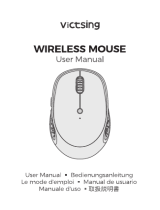La page est en cours de chargement...

Mode de connexion : Bluetooth
Édition Bluetooth : BT5.0
Durée de vie : 3 millions de clics
Nombre de boutons : 3
Niveaux de DPI : 800 / 1200 / 1600 DPI
Portée de fonctionnement : 33 ft / 10 m
Pile : 1x pile AA
Poids net : 55g + 5g
Dimensions : 110 x 63 x 23 mm
1. Le switch ON/OFF doit être en position ON.
2. Appuyez sur le bouton de connexion Bluetooth et
maintenez-le enfoncé pendant plus de 3 secondes
jusqu'à ce que le voyant bleu clignote rapidement.
Vous pouvez commencer le jumelage maintenant.
3. Sélectionnez et cliquez sur "BT5.0 Mouse" sur votre
appareil. La connexion est terminée.
Appuyez sur le bouton de défilement vertical et le
bouton droit pendant plus de 3 secondes en même
temps pour basculer entre 800/1200/1600 DPI.
1. Appuyez d'abord sur pour passer à 800 DPI ;
2. Deuxième pression pour passer à 1200 DPI ;
3. Troisième pression pour passer à 1600 DPI.
1× Souris sans fil 1x Manuel d'utilisation
Remarque : Ouvrez le couvercle du compartiment à
pile et installez une pile AA.
iPadOS 13/MacOS10.15.5 ou supérieur ;
Windows 7/8/10 ;
Système Android
Spécifications Mode d'emploi
Préparatifs pour la connexion avec iPad
ATTENTION
Contrôle de la vitesse du curseur (DPI)
Préparations pour la souris
Mode d’économie d'énergie
La souris se met automatiquement en veille après 30
minutes d'inactivité. Appuyez sur n'importe quel bouton
et aendez 3 secondes pour la réactiver.
Gestion de l'énergie
Contenu de l'emballage
Systèmes compatibles
Aperçu du produit
1. Bouton gauche
2. Bouton droit
3. Molee de défilement
4. le voyant lumineux bleu
5. Bouton de connexion Bluetooth
6. Switch ON/OFF
12
3
4
5
6
Ouvrez le couvercle
Insérer la pile Recouvrez le couvercle
ÉTAPES D'INSTALLATION DE LA PILE
1. Assurez-vous que le système de votre iPad a été mis à jour avec
iPadOS13 ou une version plus récente.
2. Allez dans Réglages - Sélectionnez Accessibilité - Activez
l'option *Assistive Touch.
3. Activez la fonction Bluetooth de votre iPad.
Remarque : la même préparation s'applique aux iPhone Series.
FR-1FR-1 FR-2FR-2
Si vous ne parvenez pas à connecter la souris Bluetooth
à votre appareil, ou si la souris ne fonctionne pas,
essayez ce qui suit :
1. Assurez-vous que votre appareil dispose de Bluetooth
et que est activé.
2. Redémarrez l'appareil et essayez à nouveau de le
connecter.
3. Installez la nouvelle pile et essayez à nouveau de
l'appairer.
4. Annulez la connexion Bluetooth de votre appareil
avec d'autres appareils et essayez de la jumeler à
nouveau.
5. Vérifiez si le logiciel Bluetooth a été récemment mis
à jour. Si ce n'est pas le cas, meez à jour le logiciel
et réessayez de l'appairer.
6. Assurez-vous que la souris Bluetooth se trouve à
10 m / 33ft de votre appareil.
Remarque : Assurez-vous que les bornes positive (+)
et négative (-) sont du bon côté.
Dépannage
1. CONSERVER CES INSTRUCTIONS - Elles contiennent
des instructions essentielles de sécurité et
d'utilisation.
2. Retirez la pile lorsque la souris n'est pas utilisée
pendant une longue période.
3. Utilisation à l'intérieur uniquement. Ne pas exposer
la souris à la lumière directe du soleil ou à des
conditions humides.
4. N'utilisez pas la souris si l'équipement est
endommagé.
5. Ne pas démonter le produit. Le désassemblage
peut entraîner des risques pour la sécurité.
6. Ne jetez pas et ne secouez pas le produit.
Mesures de sécurité et précautions
importantes
Remplacement des piles
Soulevez le couvercle du compartiment des piles.
Remplacez la pile usagée par une nouvelle pile AA et
remeez le couvercle en place.(pile non incluse).
FR-3FR-3 FR-4FR-4 FR-5FR-5
Wireless Mouse
Manuel de l'utilisateur Web:www.omoton.com
E-mail: service@omoton.com
Made in China
M503
1/1